

|
软件是一系列按照特定顺序组织的计算机数据和指令的集合。一般来讲软件被划分为编程语言、系统软件、应用软件和介于这两者之间的中间件。硬件是“计算机硬件”的简称。与“软件”相对,电子计算机系统中所有实体部件和设备的统称。
现在,不少人都在使用Beyond Compare这款软件。在使用Beyond Compare处理文本文件时,查找和替换功能是一项十分便捷的操作,可以很方便的帮助我们改动文章中的内容。Beyond Compare软件也是一款好用的合并文本的工具,在使用Beyond Compare进行文本合并的同时,或多或少都会有需要编辑和修改的内容,那么,Beyond Compare文本合并怎么进行内容替换?
具体操作步骤如下所示 步骤一:打开Beyond Compare软件,选择文本合并会话,打开会话操作界面。单击“打开文件”按钮选择需要合并的文本文件。如下图图例所示,需要合并的文本之间的差异部分以不同颜色标注显示。 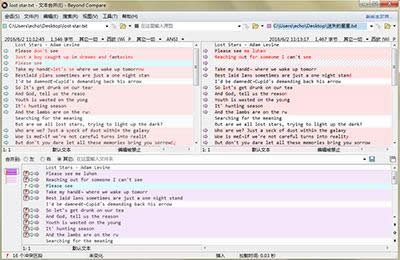 Beyond Compare文本合并 步骤二:单击文本合并会话工具栏“搜索“按钮,在展开的菜单中选择”替换“选择卡,打开”替换内容“栏目。 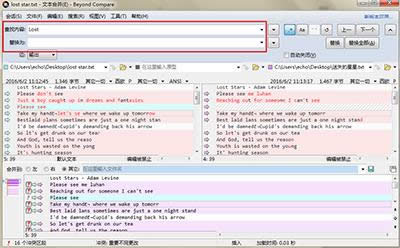 Beyond Compare文本合并 步骤三:在“查找内容”和“替换为”文本框中分别输入指定内容,您可以选择:增则表达式、匹配字符大小写、仅整词和循环搜索,添加查找或者替换的内容格式要求。 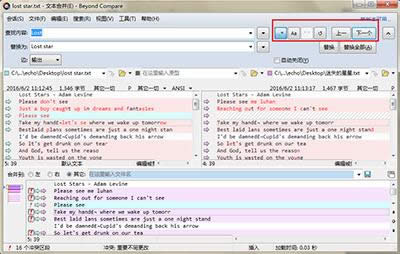 Beyond Compare文本合并 查找和替换的内容输入完成后,您可以单击“替换”或者“全部替换”按钮,在Beyond Compare文本合并输出窗格中完成查找和替换的操作。如果您还勾选“自动关闭“复选框,那么在完成此次查找和替换的任务后,该栏目将自动关闭,在文本合并会话中将不再显示。 上述的内容给大家讲解了,合并文本时使用查找和替换功能处理文本文件的方法,十分的简单易学。 硬件是实在的,有模有样的。软件是程序性的。是一系列的指令。有了软件,硬件才会实现更丰富的功能。 |
温馨提示:喜欢本站的话,请收藏一下本站!